Zašto vam treba WPS funkcija na usmjerivaču i kako je pravilno koristiti

- 4046
- 268
- Stewart Conroy
Sigurno su mnogi korisnici koji imaju usmjerivač kod kuće ili na poslu kako bi stvorili bežični pristup internetu, primijetili gumb s dizajnerom WPS -a na usmjerivaču.
U isto vrijeme, ne znaju svi što znači zašto je to potrebno i kako ga pravilno koristiti. A u nekim situacijama to može biti zaista korisno, a ponekad i neophodno.

WPS, ili Wi-Fi jezen, omogućava pritisak na gumb za pokretanje instalacije bežične internetske konfiguracije tako da se s njom može povezati bez lozinke ili pomoću standardnog PIN koda.
Zašto je ta funkcija potrebna
Paramotno pitanje u vezi s WPS -om na usmjerivaču: Što je to i zašto se koristi na opremi.
U stvari, sve je prilično jednostavno, logično i razumljivo. Čini se, zašto pristupiti bez zaštite ako se itko može neobično povezati s vašim bežičnim internetom. Nijansa je da se takva potreba ponekad može pojaviti s vlasnikom usmjerivača.
Ako razgovaramo o tome koji je gumb s natpisom WPS -a na usmjerivaču, ovdje možete odgovoriti na sljedeći način. Zamislite da prilikom kupovine novog usmjerivača računalo je odsutno iz jednog ili drugog razloga, ne uspijeva pronaći kabel za povezivanje s računalom. A onda problemi počinju kako aktivirati Wi-Fi.
U takve su svrhe smislili magični WPS gumb. Shvaćajući o tome što ona znači i zašto na WPS usmjerivaču, mnogi počinju razgovarati o njezinim prednostima na potpuno drugačiji način.
Dovoljno je uključiti ovaj gumb za pokretanje posebnih postavki bežičnog pristupa. Stoga, bez upotrebe lozinki, lako možete otvoriti postavke opreme. Nakon toga, sve je prema standardu. Naime, preglednik se otvara, uvodi se IP, izvodi se puna postavka Interneta itd.
Nakon što ste razvrstali zašto se WPS gumb koristi na gotovo bilo kojem usmjerivaču, morate proučiti pitanje njegove aktivacije.
Ovo je uglavnom mehanički gumb koji se nalazi na kućištu. Ovisno o proizvođaču i specifičnom modelu usmjerivača, postoje različite mogućnosti za implementaciju ovog ključa. Neki ga instaliraju na najistaknutije mjesto. Drugi su temeljito skriveni i proliveni u kućište.
Da biste razumjeli kako isti gumb nazvan WPS izgleda posebno na vašem usmjerivaču, vrijedi proučiti cijeli slučaj ili samo pročitati upute. Osim toga, proizvođač bi uvijek trebao navesti kako pravilno koristiti ovaj ključ.
Obratite pažnju na činjenicu da se ponekad WPS kombinira s drugom funkcijom. Aktivacija ovisi o trajanju pritiska. Na primjer, na TP-Link-u, ova je tipka na jednom gumbu s resetiranjem. Ako ga stisnete više od 6 sekundi, postavke usmjerivača bit će odbačene u tvornicu. Zbog toga biste trebali biti uredni, kako ne biste izazvali potrebu da se sve opet odbaci.
I događa se da gumb uopće nije prisutan. U ovoj situaciji, jedina prilika za uključivanje tehnologije bit će postavljanje kroz preglednik. Nedostatak rješenja je taj što će se usmjerivač morati izravno povezati putem LAN priključka pomoću računala ili prijenosnog računala.
Kako uspostaviti vezu
Prije svega, morate pronaći sam zaželjeni gumb. Nakon toga, veza izravno ovisi o značajkama koje spojeni uređaj ima.
Na ovu temu možete dati nekoliko preporuka:
- Wi-Fi modul u obliku USB pogona mora imati sličan gumb. Može se označiti kao WPS ili QSS. Kliknite na njega prema uputama proizvođača. Ponekad je dovoljan jedan klik. U drugim slučajevima, gumb treba stegnuti određeni broj sekundi. Paralelno, provjerite jesu li potrebni softver i upravljački programi instalirani na računalo za adapter koji se koristio Wi-Fi. Softver i vozači obično dolaze u kompletu na disku ili ih se može preuzeti s službene stranice.
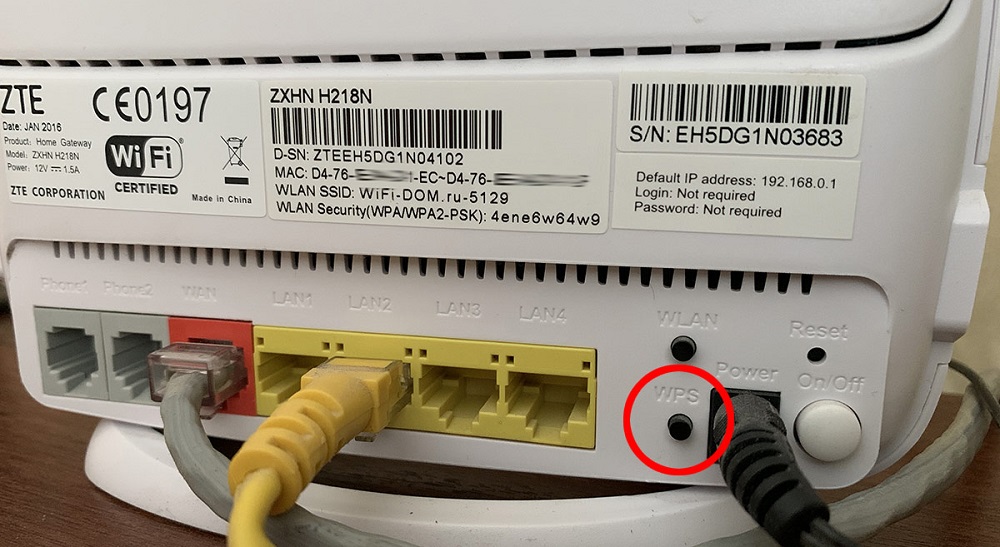
- U nedostatku takvih gumba, veza je automatski. To je relevantno za pametne telefone, prijenosna računala, osobna računala.
- U slučaju nekih pametnih telefona i tableta pod kontrolom Android mobilnog operativnog sustava, trebali biste koristiti posebnu funkciju aktivacije WPS pristupa. Da biste to učinili, samo otvorite bežične postavke.
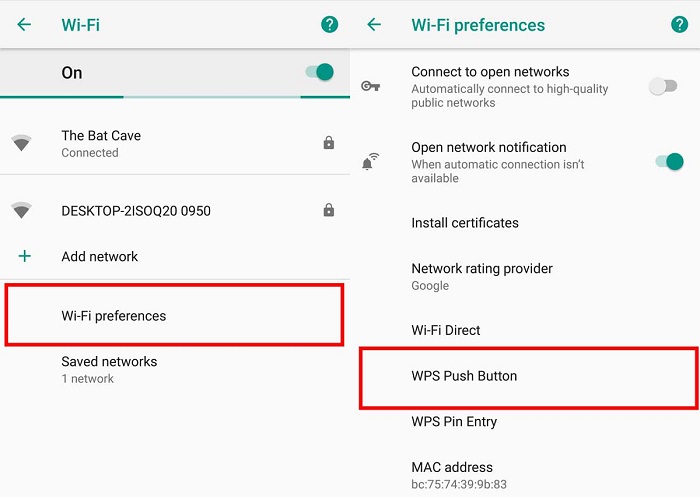
- Postoje i uređaji gdje je WPS funkcija aktivna prema zadanim postavkama. Stoga će korisnik biti dovoljno da pronađe njegovu bežičnu mrežu i uspostavi vezu s njom.
Ovdje je sve izuzetno jednostavno. Čak ni početnik ima problema s aktiviranjem ove funkcije, kao i povezivanjem problema, ne bi trebao nastati. U ekstremnim slučajevima uvijek možete razmotriti upute, ili potražite savjetovanje o tehničkoj podršci proizvođača usmjerivača ili uređaja spojenog na bežičnu mrežu pomoću WPS tehnologije.
Gdje je PIN
Ranije je rečeno da se WPS veza može izvesti bez lozinki ili pomoću standardnog PIN koda. Otuda i potpuno logično pitanje. I tiče se gdje pronaći PIN kod za povezivanje.
Ali ovdje nema apsolutno ništa komplicirano. Ako, prilikom aktiviranja WPS tehnologije, povezani uređaj zahtijeva neku vrstu PIN koda, samo okrenite tijelo vašeg usmjerivača. Najčešće su potrebne informacije na naljepnici točno tamo. Rjeđe na stražnjoj ploči. Pored PIN koda, ovdje su propisane i naziv mreže, mas-nasloni, lozinke i drugih važnih, a ne baš informacija.
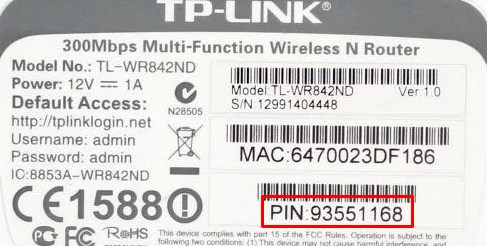
Connection PC i računala
Ovdje govorimo o korištenju operativnog sustava. To posebno razlikuje kako povezati WPS za Windows XP, Vista, 7, 8 ili 10, u stvari,. U ovoj situaciji možete koristiti opće preporuke.
Priključak uređaja s Windows operativnim sustavima izgleda približno na sljedeći način:
- Prvo aktivirajte uređaj koji će distribuirati bežični pristup. To je usmjerivač. Uključite ga poseban gumb odgovoran za WPS.
- Ako se radi o računalu ili prijenosnom računalu gdje se Wi-Fi modul koristi u obliku USB flash pogona, također morate pritisnuti sličan gumb. Događa se da veza još uvijek nije instalirana. Zatim provjerite ima li svježih vozača i softvera.
- Na radnoj površini računala ili prijenosnog računala u donjem desnom kutu nalazi se mrežna ikona. Morate kliknuti na njega i popis mreža dostupnih za povezivanje. Obično se naziv mreže automatski postavlja imenom usmjerivača.
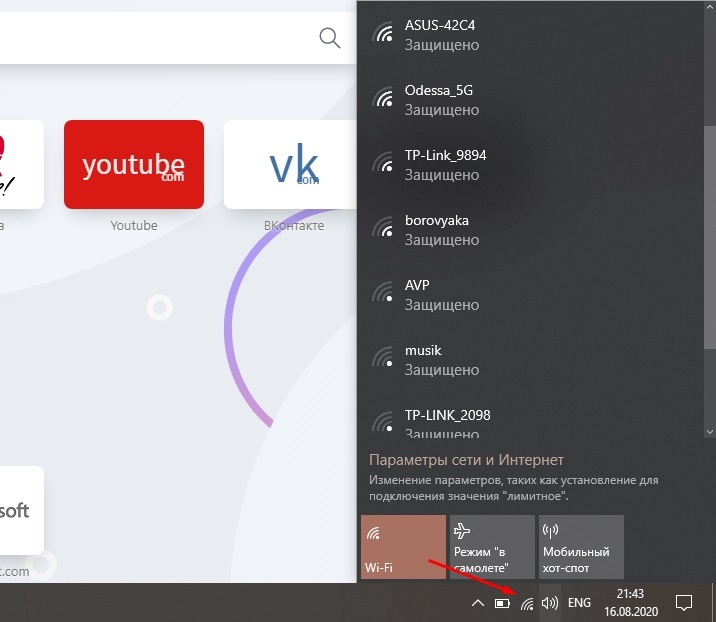
- Odabirom mreže kliknite gumb za vezu.
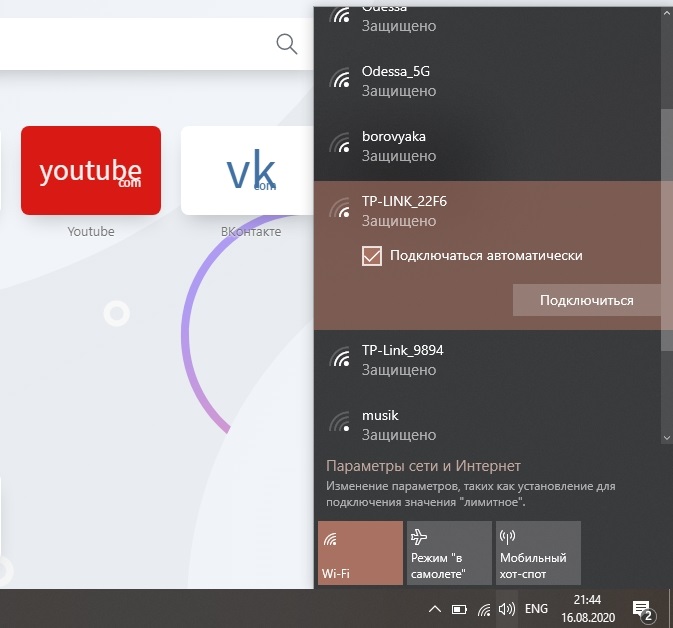
- Ovdje se obično pojavljuje prozor u kojem se traži lozinka. Za ulazak možete jednostavno odrediti PIN kôd propisan na dnu zgrade usmjerivača. U nekim slučajevima još jednom možete kliknuti na gumb WPS na samom usmjerivaču. Ovo je potvrda da samo vi imate pristup opremi i stoga vas možete preskočiti bez unosa PIN koda.
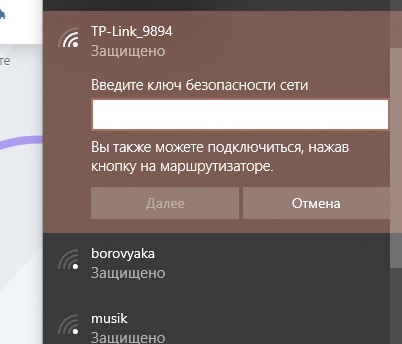
- Ako Wi-Fi nije podešen na Wi-Fi usmjerivaču, nakon veze postavlja se prozor. Ovdje biste trebali propisati naziv mreže, sigurnosnog ključa ili lozinke.
- Ako trebate odabrati sigurnosni protokol, kliknite na WPA2 Personal. Vrsta šifriranja bit će AES.
- Sljedeći korak uključuje pritisak na gumb "Next".
Sve, sada ostaje samo konfigurirati usmjerivač ako još nije podešen. Ako su konfiguracije već odabrane, korisnik dobiva pristup bežičnoj mreži i može koristiti Internet.
Povezanost uređaja na temelju Androida
Odvojeno, trebali biste razgovarati o tome kako povezati WPS na telefonima, ili bolje rečeno na pametnim telefonima i tabletima s instaliranim Android OS -om.
U ovom slučaju upute će izgledati na sljedeći način:
- Aktivirajte poseban gumb na usmjerivaču koji je odgovoran za WPS;
- Uključite Wi-Fi funkciju na mobilnom uređaju;
- Na popisu dostupnih mreža otvorenih za vezu odaberite potrebno.
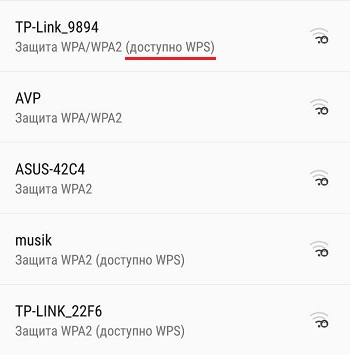
U principu, sada bi se sada trebala dogoditi automatska veza. Ako se pojavi zahtjev za unosom lozinke, kliknite na WPS tipku ili naznačite lozinku registriranu na kućištu usmjerivača.
Postoji firmver mobilnog operativnog sustava, koji predviđa prisutnost gumba ugrađenog WPS -a. Da biste ga aktivirali, trebate:
- Idite na odjeljak s dodatnim Wi-Fi postavkama;
- Odaberite stavku u kojoj je napisan WPS;
- Odaberite način veze sa ili bez lozinke.
To je sve. Veza je uspostavljena, uređaj je spreman za rad.
Veza za iOS
Druga popularna mobilna platforma je Appleov operativni sustav koji se koristi na tabletima i pametnim telefonima ovog proizvođača.
Istovremeno, veza iOS -a nije teška. Ovdje je potrebno:
- Aktivirajte WPS funkciju na distribucijskom uređaju;
- Omogućite funkciju pretraživanja dostupnih bežičnih mreža;
- Ako zatražite pristupnu lozinku, ponovo pritisnite gumb usmjerivač.
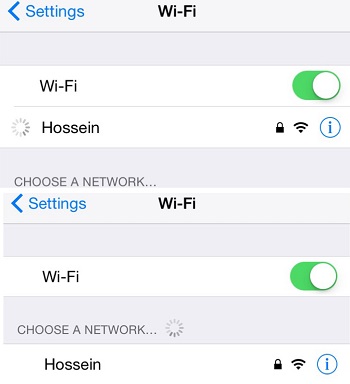
Ali korisnici bi se trebali pripremiti za činjenicu da veza neće uvijek biti bez problema.
To je više puta tako da se nije bilo moguće povezati. U ovoj situaciji morate izravno postaviti usmjerivač.
Uključivanje, onemogućavanje i postavljanje funkcije funkcioniranja
Postoje i mnoga pitanja u vezi s tim kako onemogućiti WPS na usmjerivaču ili kako omogućiti WPS funkciju na usmjerivaču proizvođača.
Gotovo svaki moderni uređaj za distribuciju, to jest, na usmjerivaču, postoji WPS gumb. Njihova lokacija može biti drugačija, ovisno o modelu i proizvođaču, kao i značajke dizajna ključa.
Nisu svi zainteresirani kako postaviti WPS na usmjerivač. I uzalud. Nijansa je da se na nekim uređajima ova funkcija u početku aktivira ili je uključena nakon pritiska na gumb, ali zahtjev za lozinku se ne pojavljuje. Instalirana je odvojeno. I ovdje je važno napomenuti da lozinka iz bežične mreže WI -FI, kao i lozinka WPS -a nije ista.
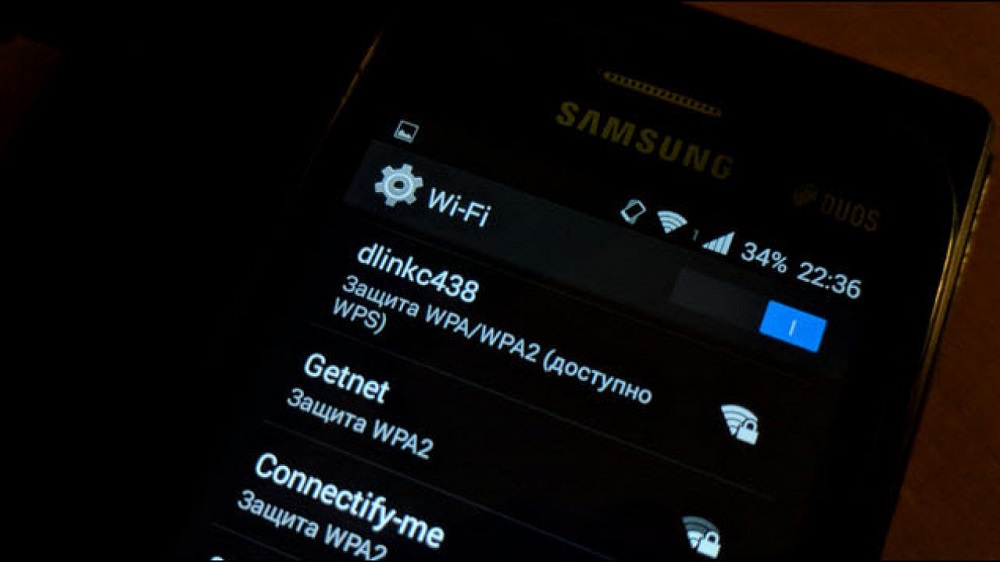
Vrijedno je razmotriti odvojeno kako se povezati ili deaktivirati WPS funkciju na određenom usmjerivaču.
Činjenica da pokazatelj odgovoran za WPS ne znači na kupljenom usmjerivaču, ne znači pristup ovoj tehnologiji.
Pitanje će se razmatrati na primjeru 3 popularna proizvođača usmjerivača. To su Zyxel Kennetic, Asus i TP-Link. Za svakog od njih vrijedi hodati odvojeno.
Usmjerivači zyxel kennetic
Korisnik će morati izvesti sljedeće radnje. Naime:
- Otvorite standardnu adresu koja izgleda kao 192.168.1.1;
- Unesite podatke za ulazak u ulaz (pogledajte upute na usmjerivač ili informacije na dnu slučaja);
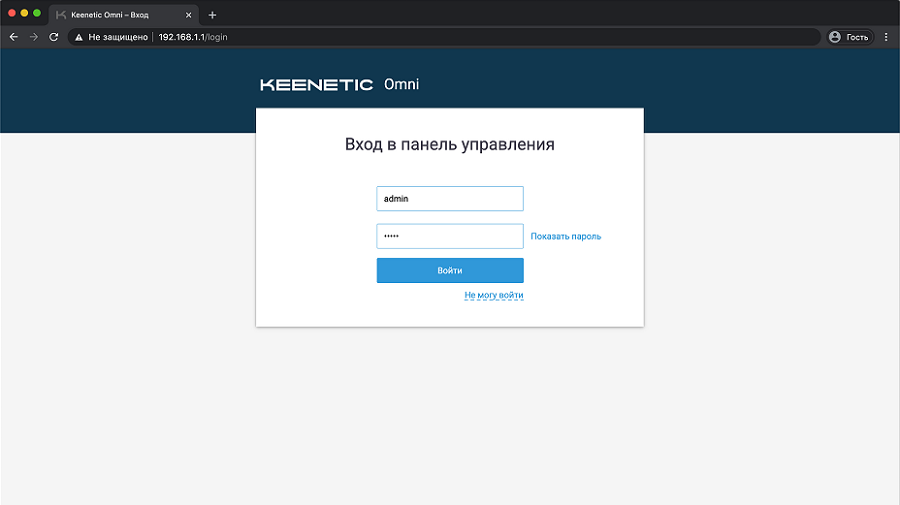
- Na samom dnu pronađite ikonu koja znači Wi-Fi mrežu;
- Stavite okvir za aktivaciju WPS;
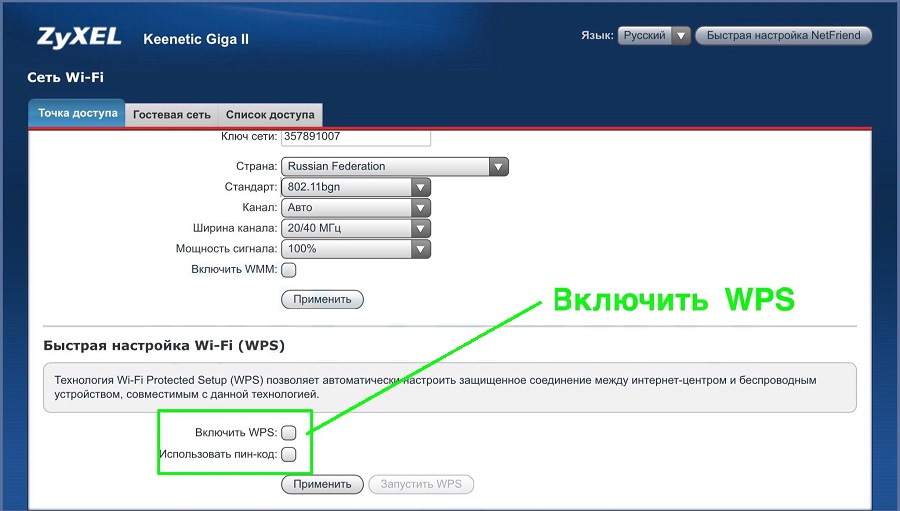
- Ovdje možete uključiti uporabu PIN koda za autorizaciju prilikom povezivanja s mrežom.
Potvrdite svoje namjere klikom na gumb "Primjeni", a zatim možete pokrenuti WPS i uživati u mogućnostima ove funkcionalnosti.
Usmjerivači iz ASUS -a
Također je vrijedno pogledati kako ispravno konfigurirati WPS u slučaju ASUS proizvodne usmjerivače.
Ovdje trebate učiniti sljedeće:
- Otvorite bilo koji preglednik;
- Unesite adresu 192.168.0.1;
- prijaviti se;
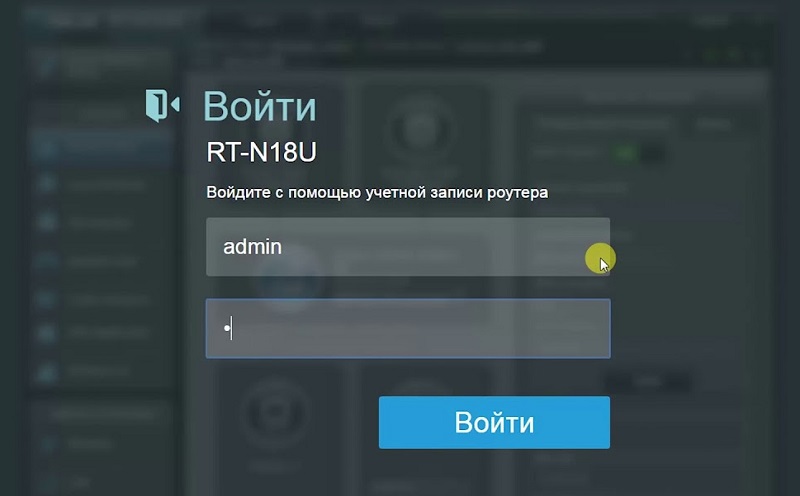
- Odaberite odjeljak s bežičnom mrežom (bežično);
- Na gornjoj kartici kliknite na WPS;
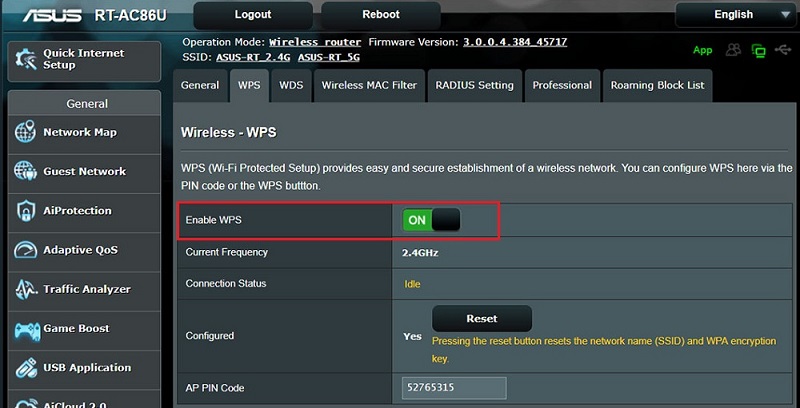
- Ako je potrebno, promijenite frekvenciju sa 2,4 GHz na 5 GHz ili obrnuto;
- Odaberite gumb za uključivanje ili isključenje za isključenje.
To je sve, WPS se aktivira i može se sigurno koristiti.
Usmjerivači s TP-Link
Jedan od najpopularnijih usmjerivača je razvoj TP-Link.
Ako je pokazatelj WPS -a uključen, ali ništa se ne dogodi, morate konfigurirati rad ove funkcije.
U slučaju TP-Link usmjerivača, uputa će izgledati približno kako slijedi:
- Otvorite bilo koji preglednik i zapišite standardnu adresu. Bit će 192.168.1.1, ili 192.168.0.1.
- Unesite svoju administratorsku lozinku za prijavu.
- Sada će u glavnom izborniku s lijeve strane biti dio bežičnog režima.
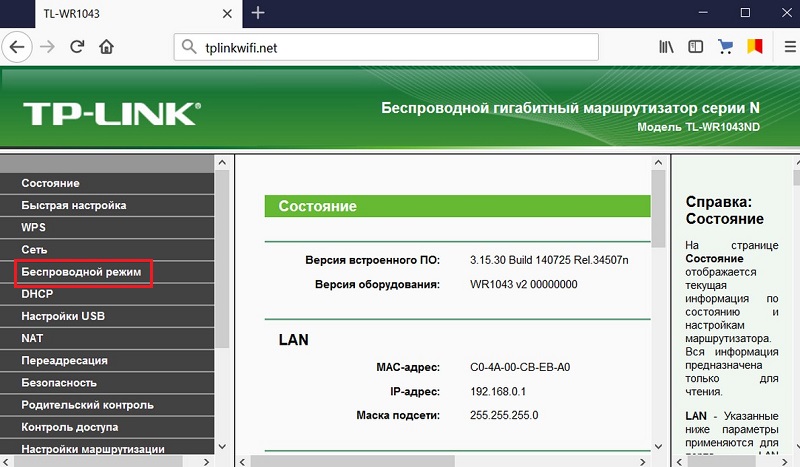
- Ovdje biste trebali odabrati WPS stavku. Ako je ovo stari model usmjerivača ili zastarjeli firmver, tada će WPS izbornik biti s lijeve strane u glavnom odjeljku.
- Ovdje korisnik ima priliku uključiti i onemogućiti funkciju, postaviti vlastiti PIN kôd ili u potpunosti otkazati pristup zahtjevom za lozinku.
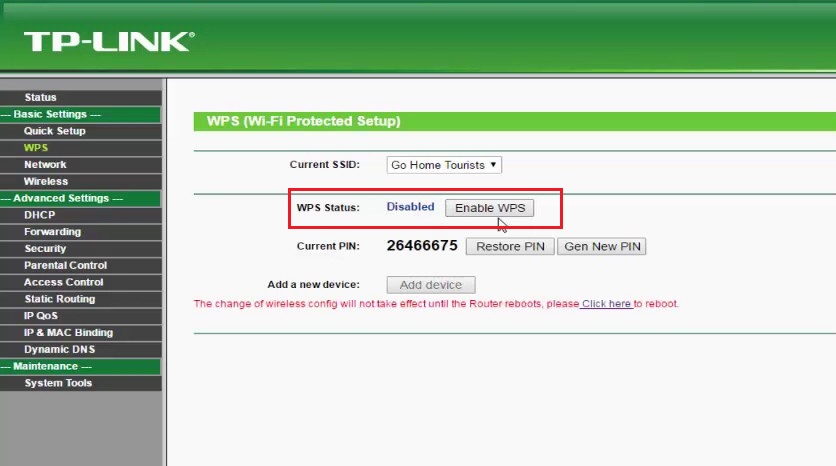
U postavkama se malo prevrnuo, da bismo razumjeli značajke WPS -a na bilo kojem od popularnih usmjerivača, nije teško. Osim toga, svi su usmjerivači pričvršćeni na sve upute, gdje je sve detaljno opisano i jasno prikazano.
Sažet
Često možete pronaći mišljenje da je veza pomoću WPS tehnologije izuzetno opasna i da se strogo ne preporučuje koristiti je.
U stvari, ovo nije sasvim. Brza veza ima niz prednosti. I morat ćete se brinuti za sigurnost samo ako onemogućite provjeru autentičnosti, ne trebate spojenu lozinku ili PIN kod u svojim ulaznim uređajima.
Za kućnu upotrebu je i dalje lakša. Uostalom, WPS se može konfigurirati tako da je veza omogućena samo kad se pritisne gumb. Drugim riječima, nitko od autsajdera, koji nema fizički pristup usmjerivaču, neće se moći povezati s vašom mrežom. Ali za ured ili sobu u kojoj je usmjerivač u javnoj domeni za mnoge ljude, bolje je koristiti vezu pomoću lozinke.
Što se tiče hakiranja, ovdje se obično koriste dvije metode:
- Odabir PIN koda. Odnosno, veza se provodi odabirom slučajnih kombinacija. PIN kôd je kombinacija samo brojeva, zbog kojih je popis mogućih opcija primjetno smanjen. Postoje programi koji automatski odabiru kombinacije. U prosjeku mogu to otići od nekoliko sati, na nekoliko dana.
- Baza podataka. Obično su u javnoj domeni ili im se nude korisnicima uz malu naknadu. To su skupovi standardnih PIN kodova koje su postavili proizvođači raznih usmjerivača. Najčešće korisnici, nakon aktiviranja WPS -a, ne smatraju da je potrebno promijeniti standardni pin, zbog čega se vjerojatnost njihovog hakiranja značajno povećava.
Da biste kontrolirali pristup svih onih koji se povezuju s vašom bežičnom mrežom, ne trebate koristiti WPS bez potrebe za upotrebom WPS -a. Samo ga isključite.
Također je vrijedno napomenuti da su na modernim usmjerivačima počeli koristiti PIN kodove, koji uključuju ne samo brojeve, već i pisma. Zbog toga se razina sigurnosti značajno povećala.
To je sve. Hvala svima na pažnji! Pretplatite se, ostavite komentare, postavljajte relevantna pitanja i recite svojim prijateljima o nama!
- « Je li moguće stvoriti i unijeti iCloud putem računala i kako to učiniti
- Načini za ispravljanje pogreške instalacije Visual C ++ s kodom 0x80240017 »

